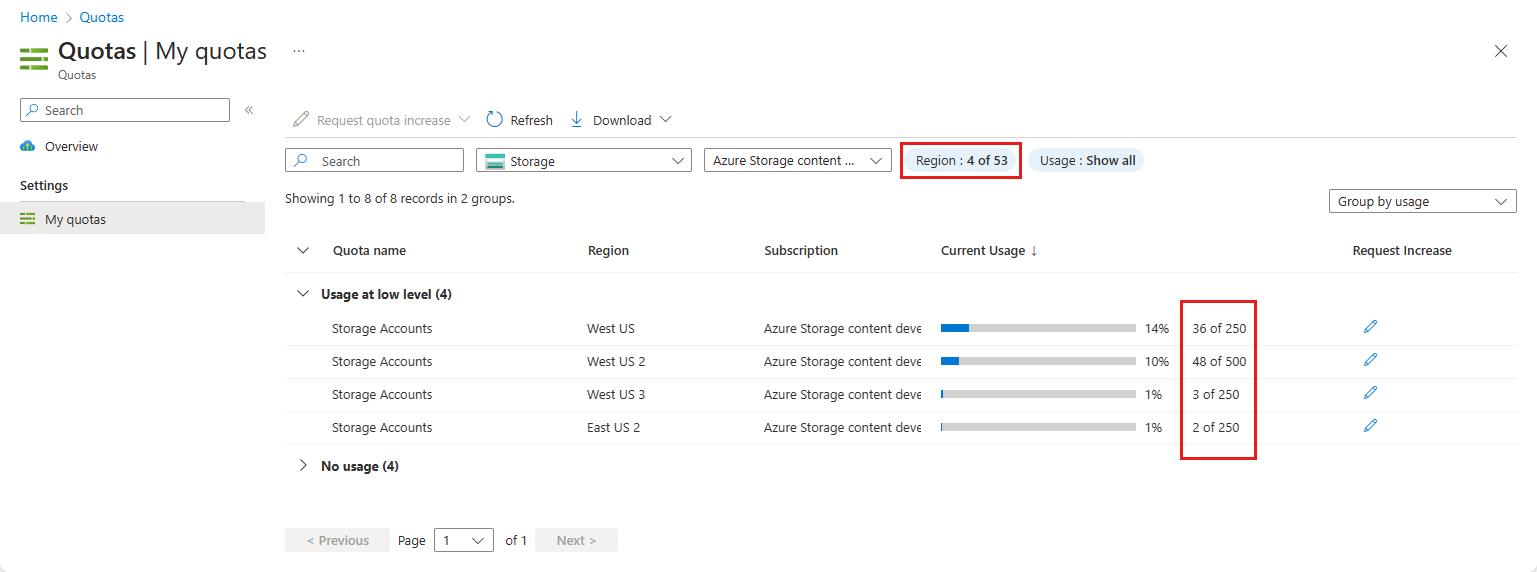Aumentare le quote dell'account di archiviazione di Azure
Questo articolo mostra come richiede gli aumenti per le quote per l'account di archiviazione nel portale di Azure e in Quote personali, una posizione centralizzata in cui è possibile visualizzare l'utilizzo delle quote e richiederne aumenti.
Per richiedere velocemente un aumento, selezionare Quote nella home page di Azure.
![]()
Se non viene visualizzato Quote nel portale di Azure, digitare quote nella casella di ricerca, quindi selezionare Quote. L'icona Quote verrà visualizzata nella home page alla successiva visita.
È anche possibile usare gli strumenti o le API seguenti per visualizzare l'utilizzo e i limiti della quota dell'account di archiviazione:
È possibile richiedere un aumento da 250 a 500 account di archiviazione per area per la sottoscrizione. Questo aumento della quota si applica agli account di archiviazione con endpoint standard.
Visualizzare le quote attuali per un'area
Per visualizzare le quote correnti dell'account di archiviazione per una sottoscrizione in una determinata area, seguire questa procedura:
Nel portale di Azurem selezionare Quote e quindi selezionare Archiviazione.
Selezionare la sottoscrizione dall'elenco a discesa.
Usare il filtro Area per specificare le aree a cui si è interessati. È quindi possibile visualizzare le quote dell'account di archiviazione per ognuna di queste aree.
Richiedere un aumento della quota dell'account di archiviazione
Per richiedere un aumento di quota dell'account di archiviazione dalla home page di Azure, seguire questa procedura. Per richiedere aumenti delle quote, è necessario avere un account Azure con il ruolo Collaboratore (o un altro ruolo che include l'accesso Collaboratore).
Nel portale di Azurem selezionare Quote e quindi selezionare Archiviazione.
Selezionare la sottoscrizione per cui si vuole aumentare la quota dell'account di archiviazione.
Individuare l'area in cui si vuole aumentare la quota dell'account di archiviazione, quindi selezionare l'icona a forma di matita nella colonna Richiedi rettifica.
Nel riquadro Nuova richiesta quota, immettere un numero fino a 500.
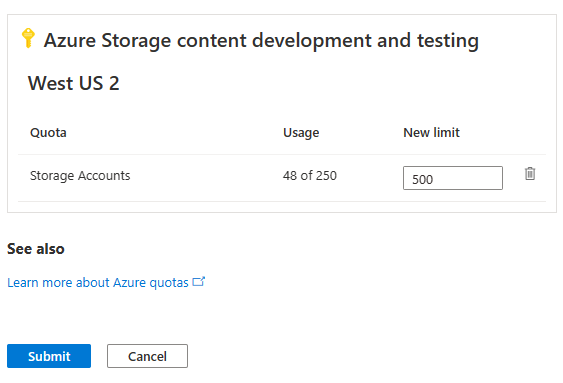
Selezionare Invia. L'elaborazione della richiesta può richiedere alcuni minuti.
Vedi anche
- Obiettivi di scalabilità e prestazioni per gli account di archiviazione standard
- Obiettivi di scalabilità per account di archiviazione BLOB in blocchi
- Obiettivi di scalabilità e prestazioni per gli account di archiviazione BLOB di pagine premium
- Sottoscrizione di Azure e limiti, quote e vincoli dei servizi